いつでも動画が見れる!youtubeの動画を保存できるサイト5選
更新日:2019年08月01日
youtubeの動画を簡単に保存し、気軽に再生できるツールがあれば電波の届かない場所などでも、お気にいりの動画をすぐに再生するこができます。
youtubeの動画は少し特殊な形式ファイルになっているので、保存するのが面倒だと感じている人もいるかもしれません。
しかし、最近はとても簡単な方法で、youtubeの動画が保存できるようになってきているのです。
ここでは、youtubeの動画を簡単に保存できるサイトについて紹介していきます。
1.「youtube瞬足ダウンロード」手間なく手軽に動画を保存できる
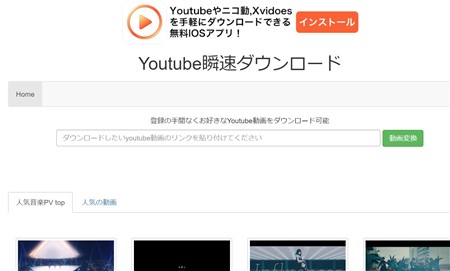
youtubeの動画を保存するには、youtubeに動画の保存に関するツールが標準搭載されている訳ではありません。
ですから外部のサイトやツールを用いて、動画の保存という作業を行う必要があります。
youtubeの動画を保存するに際して、一番簡単で人気が高いのが「youtube瞬足ダウンロード」というサイトです。
まずは以下のURLにアクセスし、公式サイトに移動してください。
http://youtube-video-download.info/
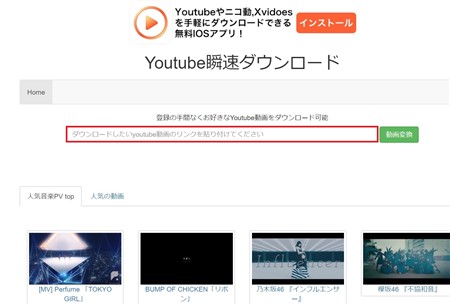
トップページの上部に、「ダウンロードしたいyoutube動画のリンクを貼り付けてください」と書かれた欄があります。
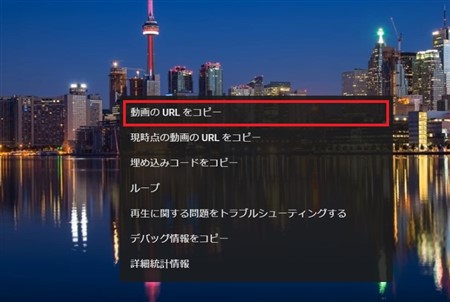
youtubeのダウンロードしたい動画再生ページを開き、動画の画面内で「右クリック」をして「動画のURLをコピー」を選択しましょう。
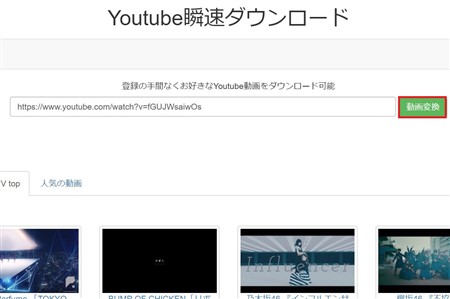
その後「youtube瞬足ダウンロード」の、リンクを貼る欄に貼り付けをし、入力欄横にある「動画変換」をクリックしてください。
そうすれば自動的にダウンロードが開始されるので、お使いの端末に搭載されているメディアを使えば動画の再生が可能です。
2.「OnlineVideoConverter」youtubeの動画をファイル形式を選択して保存できる
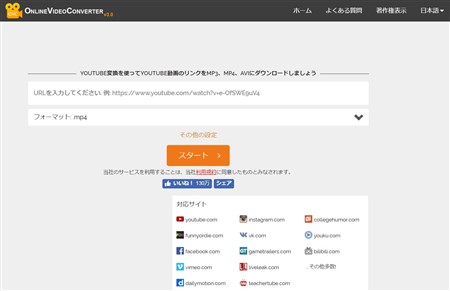
youtubeにアップロードされている動画は、「flv」と呼ばれるファイル形式になっているのですが、それを別の形式に変換してダウンロードできるサイトが「OnlineVideoConverter」です。
このサイトを使うことで、mp3やmp4を初め、音声ファイル、動画ファイルのそれぞれに様々な形式に変換できます。
その動画に適したファイル形式で保存ができるため、youtubeの動画をダウンロードしたい人に人気が高いサイトと言えるでしょう。
まずは、以下のURLからアクセスし、公式サイトに移動します。
https://www.onlinevideoconverter.com/ja/video-converter
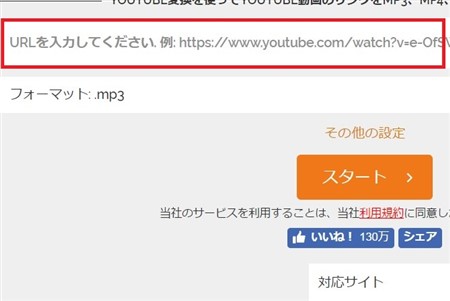
公式サイトに移動すると、画面中ほどに「URLを入力してください」と書かれた欄があることにお気付きでしょう。
こちらに、youtubeの保存したい動画のURLを貼り付けします。
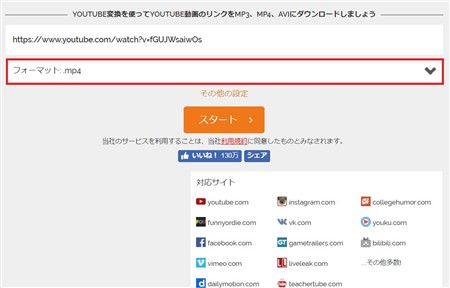
URLを貼り付けたら、今度はその下にある「フォーマット」と書かれた欄をクリックしてください。
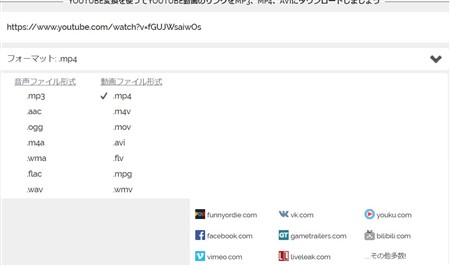
すると音声・動画ファイル形式がそれぞれ表示されるので、保存したい形式にチェックマークを入れましょう。
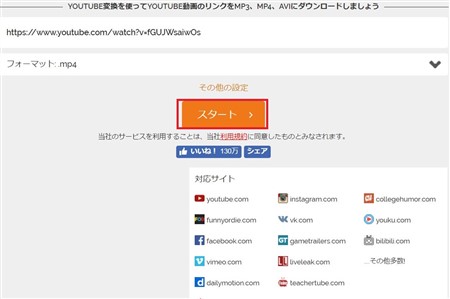
ここまで完成したら、「スタート」というボタンをクリックします。
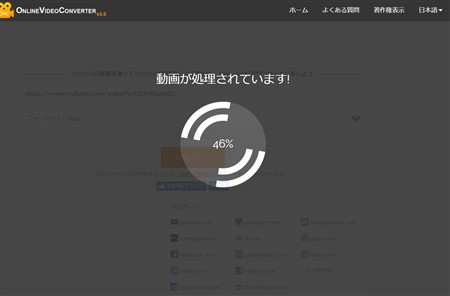
自動的に処理が完成し、変換が終了すると画面が切り替わります。
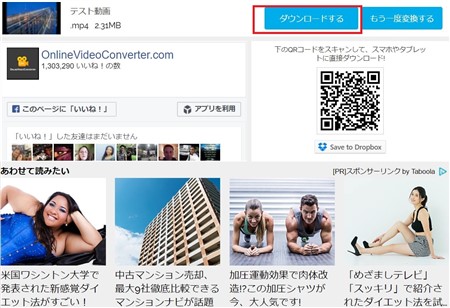
保存したい動画のサムネイルが表示されている右側に、「ダウンロードする」というボタンがあるので、こちらをクリックしてください。
これで保存が完了します。
3.「みるみる動画」ブログパーツも作れるyoutubeの動画保存サイト
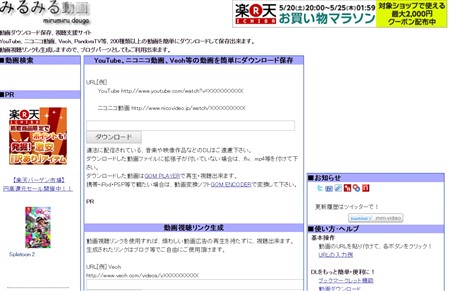
youtubeの動画を保存するサイトとして、ブログパーツの作成も可能なのが「みるみる動画」です。
動画視聴リンクを作成できれば、煩わしい広告を待たずに動画を再生できるのでとても便利。
ここでは、「動画の保存」という基本動作のみを説明しますね。
まずは以下のURLをクリックして、みるみる動画の公式ページへ移動しましょう。
http://mm-video.net/
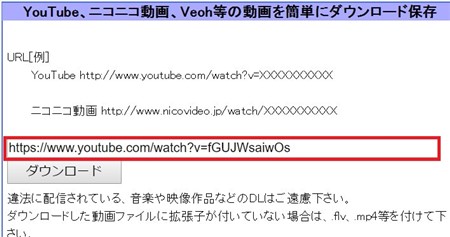
トップページが表示されたら、画面上部に「URL」を入力する欄があるので、ダウンロードしたいyoutubeの動画のURLをコピーして貼り付けを行ってください。
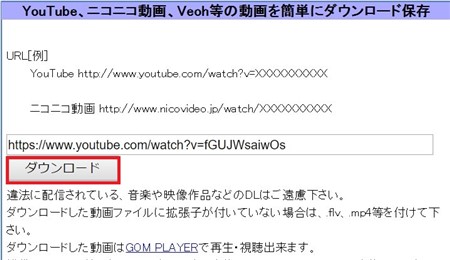
貼り付けが完了したら、その下にある「ダウンロード」というボタンをクリックします。
画面が切り替わり、youtube動画のソースコードを貼り付けするようにとの指示が書かれているので、その通り行動してください。
URLをコピーした動画ページへ移動します。
そして動画再生画面の枠外で「右クリック」し、「ページのソースを表示」を選択してください。
すると別タブでページソースが表示されるのですが、ごちゃごちゃとしたものがズラリと並んでいます。
これらを全てコピーしてください。
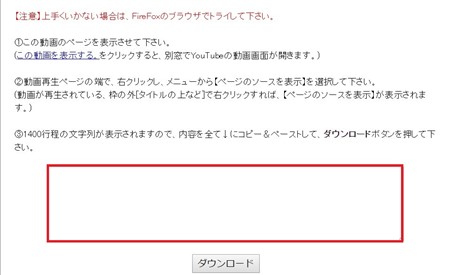
コピーしたら、みるみる動画のページに移動し、ソースコードを入力する欄に貼り付けしましょう。
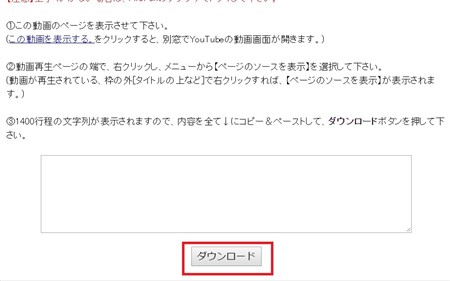
貼り付けが完了したら、その下にある「ダウンロード」をクリックします。
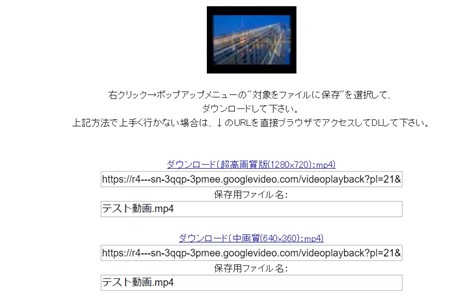
変換処理が完了すると、画質に応じたダウンロードリンクのボタンが表示されるので、お好みの画質を選んでください。
これで完了です。
4.YouTube変換「ClipConverter.cc」を知っておこう
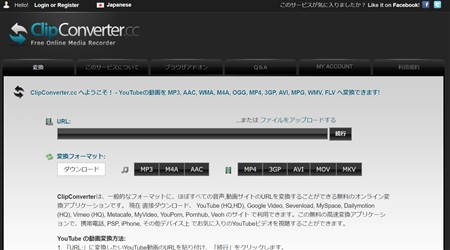
youtubeの動画を保存したい場合に、無料で簡単に使えるのが「ClipConverter.cc」というサイトです。
youtube自体が2005年にアメリカで運営がスタートしたものですから、保存サイトのほとんどが英語表記になっているのですが、「ClipConverter.cc」に関しては日本語で分かりやすく解説されているので、誰でも気軽に利用することができるでしょう。
まずは、以下のURLをクリックして公式ページへ移動します。
http://www.clipconverter.cc/jp/
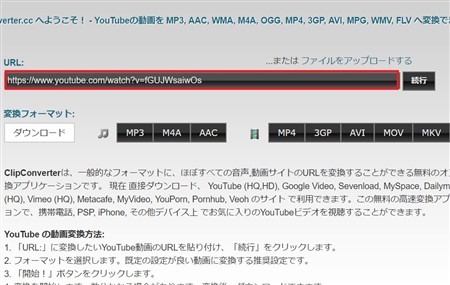
トップページが表示されたら、「URL」と書かれた入力欄に動画のURLを貼り付けしてください。
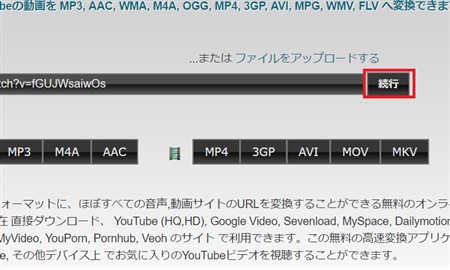
貼り付けが完了したら、その横にある「続行」というボタンをクリックします。
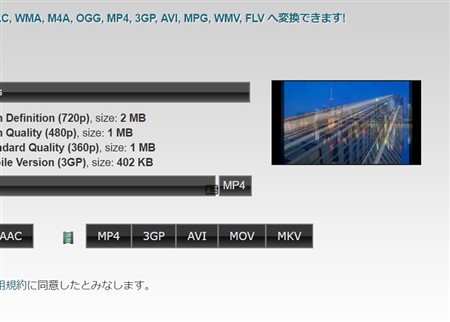
「続行」をクリックすると、自動的にURL先の動画情報が調べられ、「検出されたメディア」として動画のサムネイルが表示されるので保存したい動画かどうか確認しましょう。
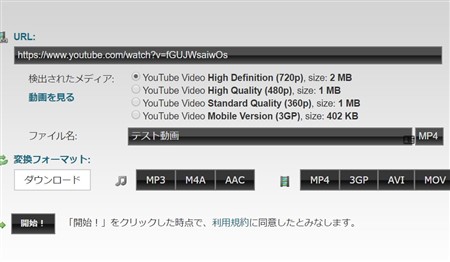
問題なければ動画のサイズ、変換フォーマットを指定します。
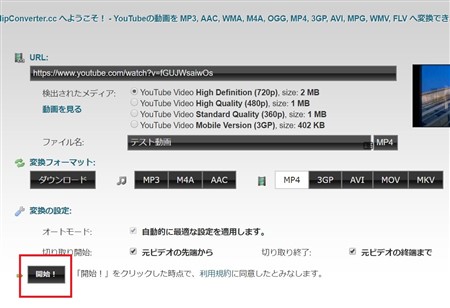
最後に画面左下にある「開始!」のボタンをクリックすれば、自動的にダウンロード環境を準備してくれるでしょう。
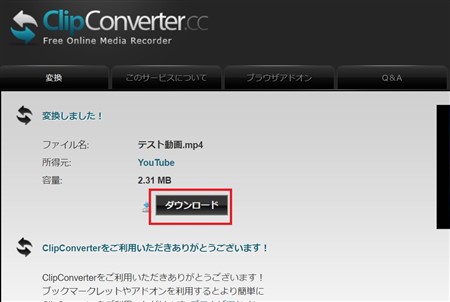
変換が完了したら画面が切り替わるので、「ダウンロード」というボタンをクリックすれば、保存が完了します。
5.「Offliberty」youtubeの動画を簡単に保存できる優良サイト
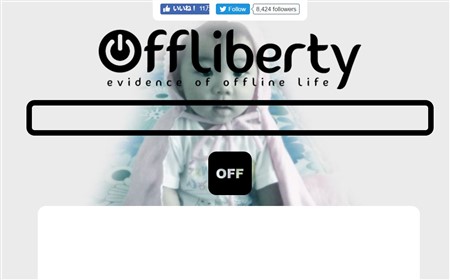
youtubeの動画を簡単に保存したいならば、「Offliberty」というサイトを使うのが手っ取り早いでしょう。
動画のURLを入力して、ボタンをクリックすればすぐに保存してくれるので、パソコンの知識がさほどなくても簡単に出来てしまうのが特徴です。
まずは以下のURLをクリックし、Offlibertyの公式ページへ移動してください。
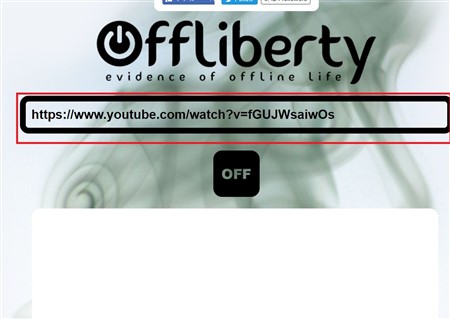
トップページを表示したら、画面上部に黒枠で覆われている入力欄がありますので、こちらに動画URLを入力していきます。
入力が完了したら、URL入力欄の下にある「OFF」をクリックしましょう。
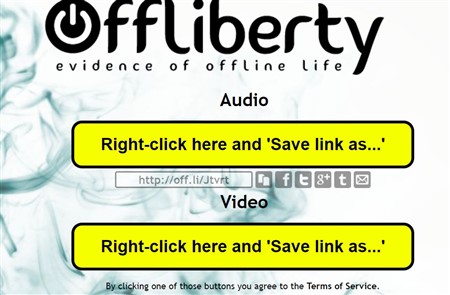
自動的に変換が行われ、終了すると「Audio」と「Video」の2つの枠が出てきます。
こちらは、音声形式のファイルをダウンロードするのか、それともビデオ形式のファイルをダウンロードするのかを選択することを意味しています。
音楽動画であればAudioを、通常の動画であればVideoの下にある欄をクリックしてください。
すると自動的にダウンロードが開始されます。
6.youtubeの動画を保存する際の注意点

youtubeの動画を保存し、オフラインでも楽しむことができればネットに接続されていない間でも十分な暇つぶしになりますよね。
しかし、インターネット上に公開されている動画を、自身のパソコンやスマートフォン、タブレットなどに保存する場合には以下に挙げる注意点があるので確認しておきましょう。
- 2010年1月1日に著作権法が改正され、違法コンテンツのダウンロード(保存)が違法になった
- 違法コンテンツと知りながら、その動画をダウンロードすると処罰の対象になる
当たり前のことかもしれませんが、youtubeには著作権法に違反している動画が数多く投稿されているのは事実です。
そしてあなたが視聴して保存しようとしている動画が、もしかしたら著作権を有しており、違法にアップロードされた動画の可能性もあります。
著作者の許可なくテレビ番組の一部あるいは全てを録画し、アップロードしている動画などは著作権法に違反している動画として分かりやすいですね。
こうした動画を知っているなら、視聴するのを避け保存もやめるようにしましょう。
まとめ
ここでは、youtubeの動画を簡単に保存できるサイトについて紹介していきました。
まだ他にも使えるサイトはありますが、今回紹介した方法を用いればほとんどの動画を保存することができるハズです。
youtubeには実に様々な動画がありますから、自分の好みのものを見つけて保存していきたいですね。






























